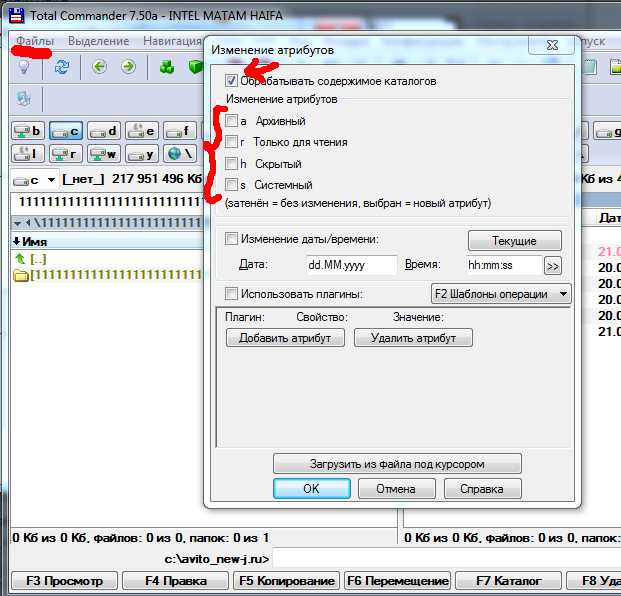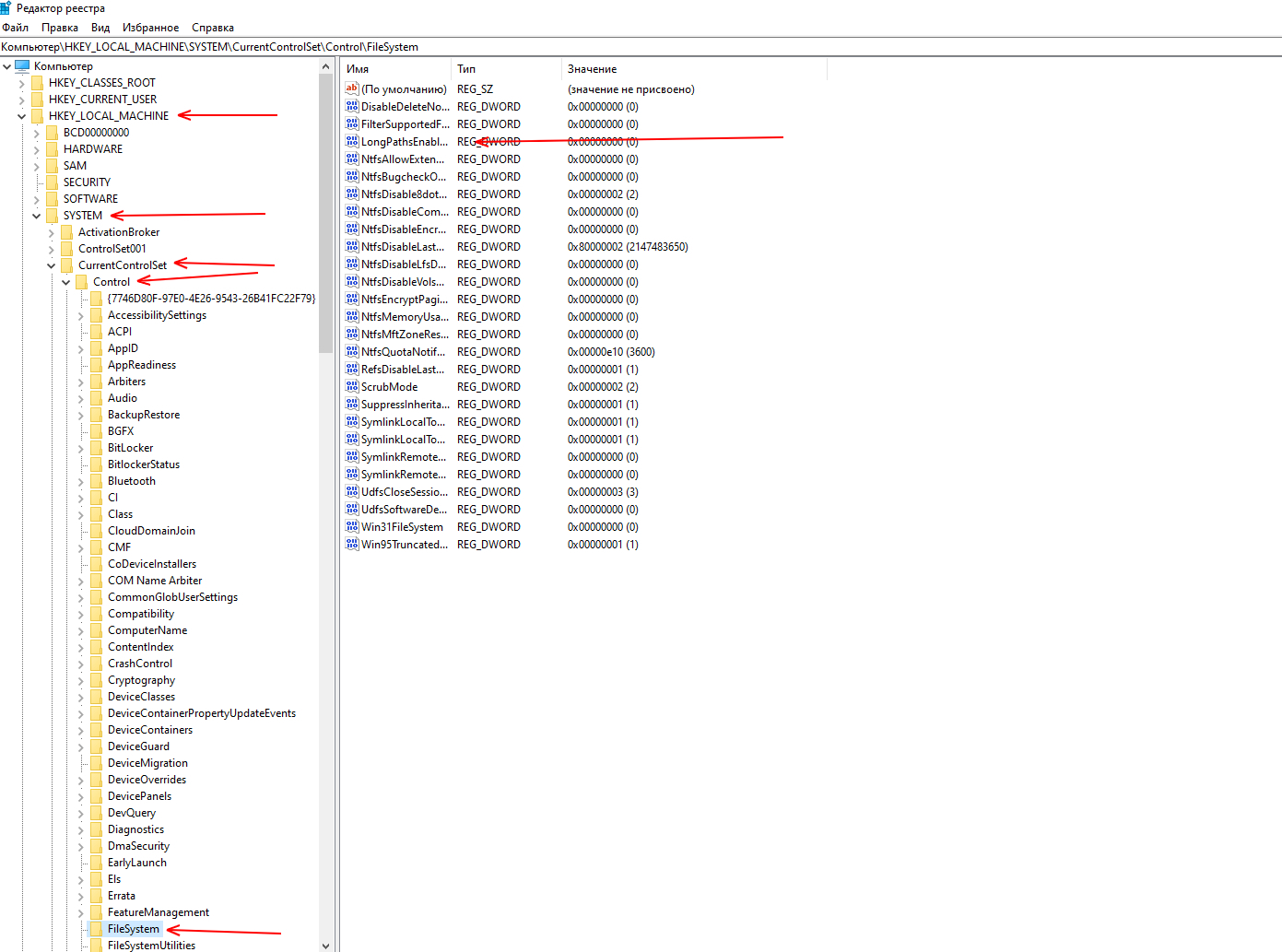Слишком длинное имя файла или слишком длинный целевой путь — как исправить?
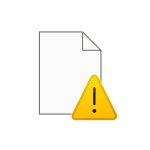
В этой инструкции подробно о том, чем вызваны эти ошибки и как можно их исправить в Windows последних версий, а также дополнительная информация, которая может быть полезной, чтобы решить проблему.
- Слишком длинное имя файла или слишком длинный целевой путь
- Причины ошибки и способы её исправить
- Как включить поддержку длинных путей в Windows
- В редакторе реестра
- В редакторе локальной групповой политики
- Почему ошибка сохраняется при включенной поддержке длинных путей
Причины ошибки «Слишком длинное имя файла» и «Слишком длинный целевой путь» и способы её исправить
Несмотря на то, что файловой системой NTFS длина пути ограничена 32760 символов, в Windows существует ограничение на полный путь в 260 символов, включая путь к папке и имя файла с расширением. Ещё одно ограничение — 255 символов на имя файла или отдельной папки. Схожие ограничения есть для файловых систем FAT32 и ExFAT. Когда полный путь к файлу, с которым вы выполняете действия, превышает указанное число символов, вы можете получить сообщение об ошибках о слишком длинном целевом пути или слишком длинном имени файла.
Отсюда основные способы исправить ошибки, связанные с использованием слишком длинного пути:
- Использовать более короткие имена файлов и более простое и «компактное» дерево папок.
- Включить поддержку длинных путей — такая опция есть в Windows 10 и Windows 11, далее будет рассмотрен порядок действий. Однако, это решит не все проблемы, о чем мы также поговорим.
- Использовать файловые менеджеры, которые могут работать с длинными путями по умолчанию: Total Commander, Files (но для него потребуется включить и поддержку длинных путей в системе) или даже 7-Zip File Manager, который прекрасно с этим справляется.
Как включить поддержку длинных путей в Windows 10 и Windows 11
В зависимости от установленной редакции Windows, можно использовать один из следующих способов включения поддержки длинных путей.
В редакторе реестра
Если на вашем компьютере установлена Windows 11 или Windows 10 Домашняя, используйте редактор реестра для включения опции:
- Нажмите правой кнопкой мыши по кнопке «Пуск» и выберите пункт «Выполнить» или нажмите клавиши Win+R на клавиатуре, введите regedit и нажмите Enter.
- В редакторе реестра перейдите к разделу
HKEY_LOCAL_MACHINE\SYSTEM\CurrentControlSet\Control\FileSystem
- В правой панели редактора реестра дважды нажмите по параметру с именем LongPathsEnabled и присвойте значение 1 вместо 0 для этого параметра.
- Закройте редактор реестра, перезагрузите компьютер.
В редакторе локальной групповой политики
В Windows Pro и Enterprise можно использовать редактор локальной групповой политики:
- Нажмите клавиши Win+R на клавиатуре, введите gpedit.msc в диалоговом окне «Выполнить» и нажмите Enter.
- Перейдите к разделу Конфигурация компьютера — Административные шаблоны — Система — Файловая система.
- Дважды нажмите по параметру «Включить длинные пути Win32».
- Установите значение «Включено» для этого параметра, примените настройки.
- Закройте редактор локальной групповой политики и перезагрузите компьютер.
Готово, теперь поддержка длинных путей в Windows включена, однако это не означает, что ошибки, с ними связанные, исчезнут.
Почему ошибки длинных путей появляются, несмотря на включенную поддержку длинных путей
Даже если вы включите поддержку длинных путей к папкам и файлам в Windows 11/10, при действиях с такими файлами в проводнике и некоторых программах вы продолжите получать ошибки вида «Слишком длинный целевой путь. Имена файлов слишком длинны для помещения в эту целевую папку» или «Указано неправильное или слишком длинное имя файла», также будут недоступны некоторые действия в папках, имеющих длинный путь.
Причина этого — поддержка длинных путей требуется не только на уровне системы, но и в самой программе, которая работает с этими путями, в качестве примера:
- Проводник не сможет полноценно работать с длинными путями даже при включенной поддержке.
- Файловый менеджер Files из магазина приложений будет исправно работать, если включить поддержку длинных путей, и будет сообщать об ошибках при отключенной поддержке.
- Total Commander или встроенный файловый менеджер 7-Zip работают с длинными путями независимо от того, включена ли их поддержка в Windows.
То же самое касается не только файловых менеджеров, но и прикладных программ: текстовых, графических и видео редакторов и другого ПО.
Надеюсь, инструкция прояснила причины ошибки и возможные способы решения проблемы. Если же вопросы остаются — жду их в комментариях.
Не могу скопировать файл, что делать?
Модераторы: Genery, Elena Polyanskikh
-
konsten
- Сообщения: 388
- Зарегистрирован: 25 апр 2006 05:20
Не могу скопировать файл, что делать?
#1
Сообщение
konsten » 08 дек 2016 16:50
Ситуация такова: хотел скопировать файл вместе с фото (папка жжжжжжжж.files), но в конце процесса копирования появляется окно с текстом: «Слишком длинный целевой путь
Имена файлов слишком длинны для помещения в эту целевую папку. Попробуйте использовать более короткое имя файла или использовать папку с более коротким путем.
Современные официальные документы
Дата создания 08.12.2016 18:07″
«Хорошо», думаю, сейчас сокращу название и «длинный путь» укоротится. Сокращаю название папки «Современные официальные документы» до «Документы» и сразу же перестают быть чёткими фотографии, которые в этой папке. Экспериментирую. Убираю всего лишь одну букву, и тот же результат. Вывод: ни на одну букву сокращать названия папок я не могу, так как фотографии сразу же перестают быть чёткими.
Что же делать, какой выход? Понятно, что можно всё делать заново: долбиться с каждым фото, сокращая и изменяя его название. Но фотографий сотни. И сидеть вторично заниматься одной и той же работой нет абсолютно никакого желания. Как выйти из этой ситуации?
Составляю древо Пчелинцевых, Шараповых.
-
opalex
- Сообщения: 591
- Зарегистрирован: 05 янв 2010 15:31
- Откуда: Алматы
- Контактная информация:
Re: Не могу скопировать файл, что делать?
#2
Сообщение
opalex » 09 дек 2016 07:44
Просто копируйте, не обращая внимание на сообщения.
А названия файлов можно изменять только изнутри ДЖ, иначе рвутся связи и вместо полноценного фото вы увидите иконку фото
И еще. Судя по всему, у вас названия файлов отражают события на фотках. Для этого лучше использовать описания или комментарии к документам (вкладка Документы для Персоны).
Приглашаю в гости на opalex.info
-
konsten
- Сообщения: 388
- Зарегистрирован: 25 апр 2006 05:20
Re: Не могу скопировать файл, что делать?
#3
Сообщение
konsten » 09 дек 2016 09:45
opalex писал(а):Просто копируйте, не обращая внимание на сообщения.
Оппа-на! Действительно, несмотря на такую запись, всё скопировалось полностью и открывается корректно со всеми фото и названиями к ним. Тогда последний вопрос: «А почему тогда выходит вообще эта запись, и почему она ни на что не влияет и при нажатии «Пропустить», тем не менее не пропускает, а копирует всё полностью?
Составляю древо Пчелинцевых, Шараповых.
-
Vasenin
- Сообщения: 284
- Зарегистрирован: 05 янв 2010 10:48
- Откуда: Вятский, хоть и живу в Подмосковье
Re: Не могу скопировать файл, что делать?
#4
Сообщение
Vasenin » 09 дек 2016 15:44
Windows понимает имена длиной до 256 символов. Вот она и ругалась. Названия файлов нужно делать разумной длины.
Интересуют: Васенины, Бледных, Гужавины, Чудиновских, Тарасовы (Кировская область, Вятская губерния), Финошкины (Курская область), Кисиль (Кубань), Сучковы, Михалёвы (Москва)
-
konsten
- Сообщения: 388
- Зарегистрирован: 25 апр 2006 05:20
Re: Не могу скопировать файл, что делать?
#5
Сообщение
konsten » 09 дек 2016 16:46
Там дело не в длине, а в общем пути. Все названия всех папок при пути к конечному файлу вместе взятые, возможно и зашкалили, а по отдельности всё в норме. Но последний вопрос остаётся: Почему если выходит такое предупреждение, всё-таки в результате всё получается?
Составляю древо Пчелинцевых, Шараповых.
-
o22
- Сообщения: 713
- Зарегистрирован: 12 дек 2010 00:13
- Контактная информация:
Re: Не могу скопировать файл, что делать?
#6
Сообщение
o22 » 15 дек 2016 15:54
Судя по тому, что сообщение у Вас возникает, как вы говорите «в конце процесса»(копирования), подозреваю, что проблема с отдельными файлами (длина имени которых в сумме с путем превысила 244 символа), остальные файлы до этого момента скопировались. То, что предложил Олег, в принципе продолжило процесс копирования. Но есть риск того, что один или несколько файлов все-таки не скопировалось или скопировалось, но с укороченным именем (с тильдами, может обращали внимание). Вы этого можете сразу и не заметить, так как отсутствующие картинки программа заменит на иконку из базы.
Это важно, проверьте, чтобы не потерять информацию.
Чтобы сохранить связи (путь к изображению), лучше переносить файл данных (at4) не простым копированием, а из Древа жизни сделать «сохранить как», указав целевую папку. Таким образом связи перегенерируются, об этом ДЖ должно позаботиться.
Сайт программ GedcomReport, DrevoReport http://go.inf.ua
Исследования: Васильковський, Киевский, Звенигородский уезды Киевской губернии
Нежинский уезд Черниговской губернии
-
opalex
- Сообщения: 591
- Зарегистрирован: 05 янв 2010 15:31
- Откуда: Алматы
- Контактная информация:
Re: Не могу скопировать файл, что делать?
#7
Сообщение
opalex » 15 дек 2016 17:31
Сообщение о слишком длинном (полном) имени файла не является запретом на копирование, а только предупреждением, что могут быть проблемы совместимости со старыми системами.
Но лучше не допускать таких ситуаций, потому что, как правильно заметил o22, никогда не знаешь, где стрельнет.
Повторюсь — не нужно в имя файла пихать все на свете: персону, место съемки, дату и т.д. и т.п.
Для этого в ДЖ есть и поля (параметры) документа и описание, а если и этого недостаточно — то в комментарий можно вбить хоть целый роман.
Приглашаю в гости на opalex.info
-
konsten
- Сообщения: 388
- Зарегистрирован: 25 апр 2006 05:20
Re: Не могу скопировать файл, что делать?
#8
Сообщение
konsten » 15 дек 2016 17:51
o22 писал(а): или скопировалось, но с укороченным именем (с тильдами, может обращали внимание)
Если так, то не страшно. Я сам буду рад, если программа сама сократит названия, там где они превышают длину. Это гораздо лучше, чем пропуск этих файлов и их некопирование вообще.
Составляю древо Пчелинцевых, Шараповых.
-
Vasenin
- Сообщения: 284
- Зарегистрирован: 05 янв 2010 10:48
- Откуда: Вятский, хоть и живу в Подмосковье
Re: Не могу скопировать файл, что делать?
#9
Сообщение
Vasenin » 15 дек 2016 19:45
Длину сократит не ДЖ, а Windows, а ДЖ об этом и не подозревает. Соответственно, для базы эта информация будет потеряна, если вы вручную не подправите название файла или в винде, или в ДЖ
Интересуют: Васенины, Бледных, Гужавины, Чудиновских, Тарасовы (Кировская область, Вятская губерния), Финошкины (Курская область), Кисиль (Кубань), Сучковы, Михалёвы (Москва)
-
konsten
- Сообщения: 388
- Зарегистрирован: 25 апр 2006 05:20
Re: Не могу скопировать файл, что делать?
#10
Сообщение
konsten » 15 дек 2016 20:22
Некритично. Длинные у меня пути. А сокращается, как я понял название конечного файла. Кроме этого названия у меня есть и комментарии к нему, и вообще оно относится к какому-либо событию в древе. Этот конечный файл, даже если без названия останется, всё равно будет понятным.
Составляю древо Пчелинцевых, Шараповых.
-
o22
- Сообщения: 713
- Зарегистрирован: 12 дек 2010 00:13
-
Контактная информация:
Re: Не могу скопировать файл, что делать?
#11
Сообщение
o22 » 15 дек 2016 21:17
Именно так, Vasenin прав. Именно винда обрежет имя или, что тоже вероятно, вообще не скопирует его на новое место. В любом из этих 2-х случаев, ДЖ не «увидит» данный файл.
Так что смотрите, дело, конечно, Ваше, но я бы проверил целостность и наличие всех файлов в целевой папке.
Сайт программ GedcomReport, DrevoReport http://go.inf.ua
Исследования: Васильковський, Киевский, Звенигородский уезды Киевской губернии
Нежинский уезд Черниговской губернии
-
konsten
- Сообщения: 388
- Зарегистрирован: 25 апр 2006 05:20
Re: Не могу скопировать файл, что делать?
#12
Сообщение
konsten » 16 дек 2016 17:03
Точно! Сравнил. В исходной папке 971 файл, в скопированной 970. Как же теперь определить, какой именно не скопировался?
Составляю древо Пчелинцевых, Шараповых.
-
o22
- Сообщения: 713
- Зарегистрирован: 12 дек 2010 00:13
- Контактная информация:
Re: Не могу скопировать файл, что делать?
#13
Сообщение
o22 » 19 дек 2016 01:19
Скопируйте еще раз и просто при предупреждении обратите внимание на какое имя файла ругается
Сайт программ GedcomReport, DrevoReport http://go.inf.ua
Исследования: Васильковський, Киевский, Звенигородский уезды Киевской губернии
Нежинский уезд Черниговской губернии
-
konsten
- Сообщения: 388
- Зарегистрирован: 25 апр 2006 05:20
Re: Не могу скопировать файл, что делать?
#14
Сообщение
konsten » 19 дек 2016 08:02
Спасибо, уже определил, переделал, всё нормально. Теперь буду следить.
Составляю древо Пчелинцевых, Шараповых.
Кто сейчас на конференции
Сейчас этот форум просматривают: ashs, Ровена и 0 гостей
Имена файлов слишком длинны для помещения в эту целевую папку
На чтение 1 мин Опубликовано Обновлено
Вчера столкнулся с ситуаций когда копировал жесткий диск глав буха на его новый комп и у меня вылетела ошибка при копировании “имена файлов слишком длинны для помещения в эту целевую папку”
дело в том что папки и вложенные в них папки превысили 260 символов и у вас не получится их не скопировать не удалить.
Как из вариантов можно просто переименовать эти папки в более короткий путь либо воспользоваться программой Total Commander и при копировании через нее проделать небольшую операцию
- Выделите папку в Total Commander которую надо скопировать
- нажмите меню Файл -> Изменить Атрибуты
- и приведите настройки к такому виду:
т.е. снимаем галочку со всех атрибутов «Архивный», «Только для чтения», «Системный», «Скрытый» и ставим галочку «Обрабатывать содержимое каталогов» - все !вот такая простая заметочка которая сэкономит вам нервы и время :0)
Ошибка выглядит в виде небольшого окна с описанием проблемы, которое всплывает при попытке удалить/копировать/запустить определенный файл. Убрать ее можно переименованием ряда папок, отключением ограничения числа символов в имени или при помощи сторонних программ. Рассмотрим каждый способ детально, чтобы вы знали, как решить проблему своими силами.
- Почему возникает ошибка «файловая система не поддерживает такие длинные имена»
- Как решить проблему
- Переименование
- Выключение ограничения
- Unlocker
- Total Commander
- Архиватор 7-Zip
- Сокращение пути через ссылку
- Подводим итоги
Почему возникает ошибка «файловая система не поддерживает такие длинные имена»
Во всех версиях ОС Windows у каждого файла есть свое имя. Но обычно все данные не хранятся в одном месте, а распределяются (систематизируются) по папкам, чтобы их легче было найти. Внутри одной папки, например «Изображения», мы создаем подпапки «Природа», «Семья», «Работа» и так далее. В разделе «Семья» могут быть дополнительные папки «Отдых на море 2023», «Свадьба», «Шашлыки на даче» и прочее.
Когда происходит обращение к файлу (для удаления, воспроизведения или копирования), файловая система воспринимает весь путь к нему (названия всех папок), как одно имя. Это можно увидеть в строке Проводника.
Названия складываются вместе с названием конечного файла. В операционной системе Windows 7, 8, 10 установлено ограничение на общую длину такого имени файла в 255 символов. Это сделано для легкого взаимодействия с другими ОС, если понадобится объединить их в общую сеть.
В Windows XP такого ограничения нет. XP имеет файловую систему FAT32, у которой есть ограничение на размер файла 4 ГБ. Большой фильм в формате 8К на такой ОС уже не сохранить. Последующие версии Windows имеют систему NTFS, позволяющую загружать файлы любого размера.
При превышении ограничения символов имени в Windows возникает ошибка: файловая система не может работать с такими длинными названиями. В результате, если это фото, документ, видео или музыка, файл нельзя открыть, удалить или скопировать.
Более подробно прочитать обо всех ограничениях относительно имен в ОС Windows можно здесь.
Как решить проблему
Поскольку при обращении к файлу система воспринимает путь к нему как имя, его не получится убрать из глубокой папки и сохранить на рабочем столе для легкого доступа. Всегда будет возникать эта ошибка, поэтому решение проблемы кроется в изменении длины пути. Сделать это можно несколькими способами.
Переименование
Помня об ограничении длины в 255 символов, нужно сократить названия некоторых папок, через которые пролегает путь к файлу. Самый простой вариант – задать им числовые имена вместо слов. Например: «1», «2», «3».
Если в этих папках хранится другая важная информация, а не один файл, нужны понятные имена, по которым вы сможете ориентироваться в будущем.
Попробуйте сократить названия, используя несколько букв, а не целые слова. Например: вместо «фотографии» – «фото», вместо «оборудование» – «оборуд». Задайте и конечному файлу более короткое имя. После этого повторите попытку открытия или удаления.
Выключение ограничения
Ограничение в 255 символов можно просто отключить в реестре ОС, если не планируется взаимодействие в другими компьютерами по общей сети. Для этого проделайте следующее:
- Введите команду WIN+R.
- В открывшейся строке напишите regedit и нажмите Enter.
- Запустится окно с реестром. Выберите папку HKEY_LOCAL_MACHINE.
- В ней пройдите по пути, указанному на фото до файла Long Paths Enable.
- Задайте ему значение «1».
Чтобы было лучше видно полное имя файлов в реестре, мышкой сдвиньте границу в таблице названий влево, предоставив больше места.
После этого можно создавать хоть 20 папок, вложенных друг в друга – все файлы будут откликаться адекватно, поскольку исчезнет ограничение.
Unlocker
Это бесплатное приложение, при помощи которого можно работать с файлами, заблокированными ОС. Программа позволяет напрямую удалить или скопировать и переместить файл, не учитывая размер разрешенного имени.
При удалении с помощью Unlocker файл исчезнет, минуя корзину. Восстановить его будет невозможно.
Total Commander
Программа имеет закрытый исходный код и выполняет роль файлового менеджера. Она создает собственную «среду» внутри операционной системы и предоставляет путь к файлам, закрытый для штатных средств Windows. Скачайте программу, ознакомьтесь со структурным деревом каталога, найдите свой файл в привычном месте или через поиск.
В Total Commander поиск более расширенный, чем в Windows. Программа может найти файл не только по названию, но даже по часто встречающимся словам внутри документа.
Архиватор 7-Zip
Программа 7-Zip предназначена для архивирования файлов, но у нее есть встроенный менеджер. Он не учитывает длину пути к конечному файлу, поэтому открывает доступ к работе с теми данными, которые не поддерживаются штатной файловой системой.
Скачайте архиватор, запустите менеджер. В открывшемся окне удаляйте, копируйте файлы с длинным путем или создавайте новые папки и помещайте туда нужные фото, музыку, видео. В директории это будет отображаться корректно.
Создавая новые папки с 20–30 ступенчатой структурной иерархией и помещая туда содержимое, можно надежно спрятать важные документы, поскольку при помощи обычного Проводника Windows их не открыть.
Сокращение пути через ссылку
У каждой папки в свойствах есть указатель расположения в разделе «Общее». При обращении к папке задействуется этот путь. Сократить его можно, заменив укороченной ссылкой.
Для этого:
- В поле поиска на панели задач введите «Командная строка».
- В черном окне введите mklink /D «C:\короткий путь».
- Далее скопируйте полный путь из свойств папки и вставьте его сюда же.
Система создаст короткую ссылку и будет обращаться к ней, а не к длинному полному названию. После этого можно создавать новые файлы – короткий путь будет автоматически привязываться к ним.
Подводим итоги
Появление окна ошибки при попытке обращения к файлу – неприятное явление, но проблему можно решить без помощи мастера. Попробуйте переименовать некоторые папки, воспользоваться менеджером или отключить ограничение в реестре.
А теперь можете закрепить информацию, посмотрев ролик о том, как исправить ошибку слишком длинного пути к файлу:
Имена файлов слишком для помещения в эту целевую папку.
Попробуйте использовать более короткое имя файла или использовать папку с более коротким путем.
Решение:
Все очень просто, сокращаем название папок в которой лежит файл, и удаляем его или переименовываем.
http://www.techpowerup.com/forums/threads/cant-open-or-rename-file-name-is-too-long-wtf.62251/